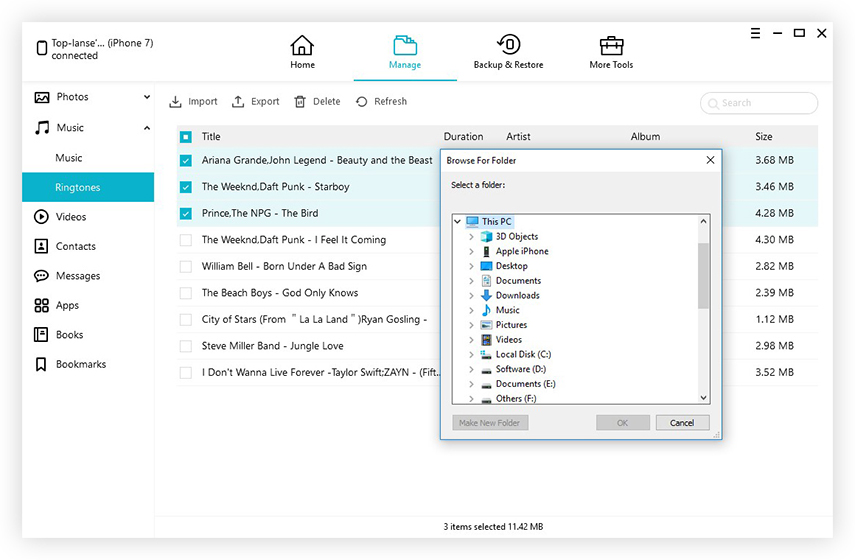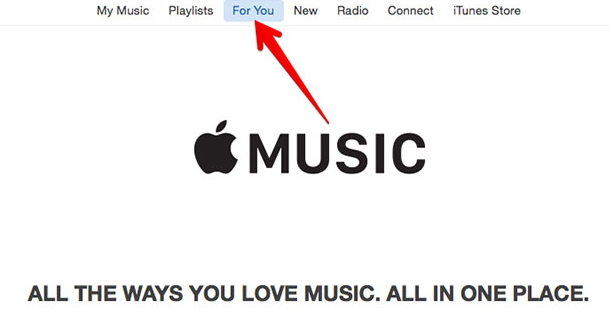將iPhone播放列表導入iTunes的兩種主要方式
如果你是一個新的iOS用戶或者你已經使用該平台十多年沒關係,將iPhone同步到iTunes一直是非常重要的,也是用戶非常好奇的話題。不幸的是,程序並不像應該的那樣簡單! iTunes提供了某些解決方案,但不是很清楚。因此,許多首次使用的用戶遇到了麻煩。還有其他方法可以嘗試將播放列表從iPhone轉移到iTunes ,比如使用第三方工具。本文介紹了官方和非官方方式,以幫助您根據需要選擇正確的方法。那麼,讓我們開始吧。
方法1:如何將音樂和播放列表從iPhone傳輸到iTunes
Tenorshare iCareFone 是您現在可以選擇的最佳第三方選項。它是專門為此目的而構建的專業數據傳輸程序。雖然大多數iOS用戶在必須將兩種不同類型的媒體文件同步到iTunes時感到沮喪,但Tenorshare iCareFone的用戶只需單擊一下就可以愉快地執行相同的任務。
您可以使用iCareFone輕鬆地將播放列表從iPhone移動到iTunes,它不僅可以播放播放列表,還可以通過單擊來傳輸音樂,視頻,有聲讀物和播客等。所以,這裡是如何使用Tenorshare iCareFone將播放列表從iPhone複製到iTunes和音樂文件。
1.首先,在您的計算機上下載並安裝Tenorshare iCareFone。
2.使用數據線將iPhone插入計算機。
3.檢測完後,iPhone上會彈出一個彈出窗口,點擊它確認連接。
4.現在,運行應用程序並轉到應用程序的主窗口。
5.單擊左側的“將設備媒體傳輸到iTunes”選項。

6.您將被引導至設備上的不同類型的可用媒體。
7.默認情況下,它們都會被選中,但您可以選擇要發送的內容。在這種情況下,從列表中選擇“播放列表”和“音樂”。
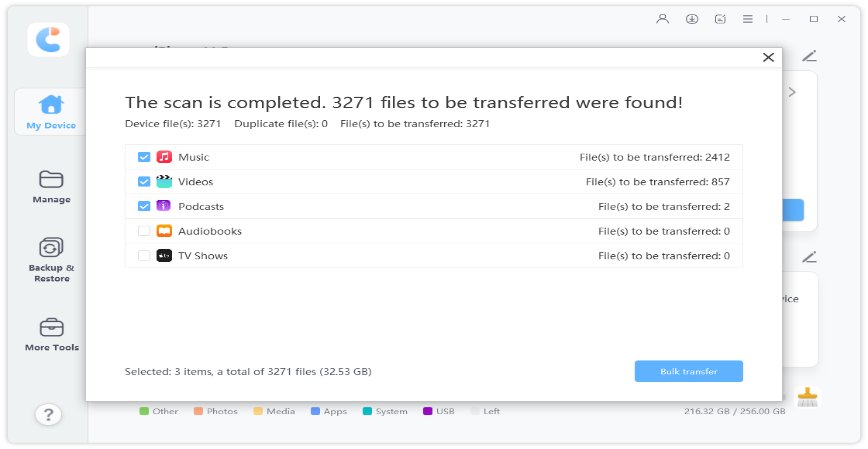
8.最後,單擊底部的“轉移”按鈕,Tenorshare iCareFone將開始同步文件。
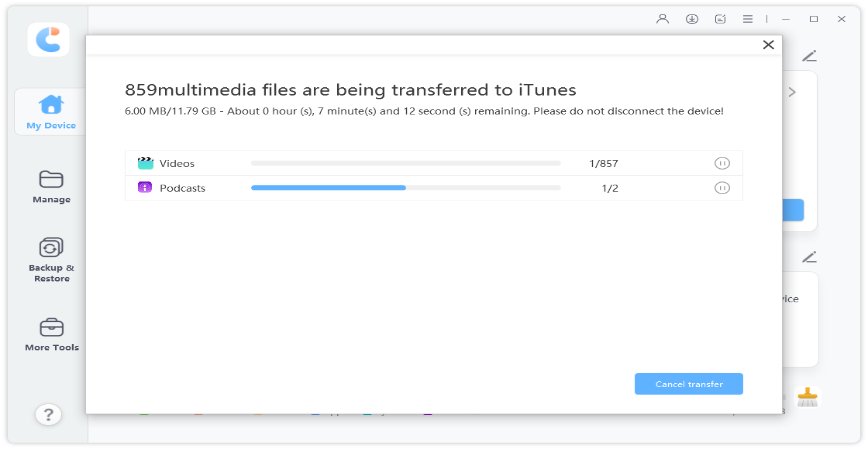
完成後,您將收到一條消息。該方法清楚地顯示了該工具的效率以及如何使用它通過單擊將播放列表從iPhone複製到iTunes。不要錯過這個神奇的工具。
方式2:如何將播放列表從iPhone導入iTunes
如果您不習慣使用第三方應用程序將播放列表從iPhone同步到iTunes,您可以隨時使用官方方式。官方的方式是使用iTunes應用程序,雖然它不是理想的一鍵式數據傳輸,但您可以安全地將播放列表從iPhone導入iTunes。因此,如果您是iOS新手,可以使用iTunes應用程序將播放列表從iPhone同步到iTunes:
1.首先,您必須使用更新版本的iTunes來實現此目的。它會更快更有效。
2.現在,使用數據線連接iPhone和計算機。在您的計算機檢測到iPhone後,該應用程序將自動啟動。
3.在iTunes窗口中,您將看到頂部的設備圖標,它是您的iPhone。
4.單擊設備圖標,然後導航到“設置”。

5.轉到“文件”,然後轉到“庫”。現在選擇“導出播放列表”。這會將播放列表另存為計算機上的文本文件。
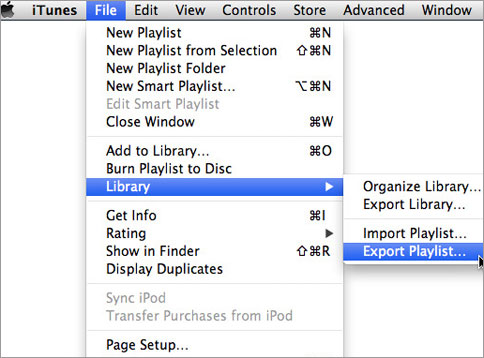
6.現在,再次按照相同的步驟,選擇“導入播放列表”。
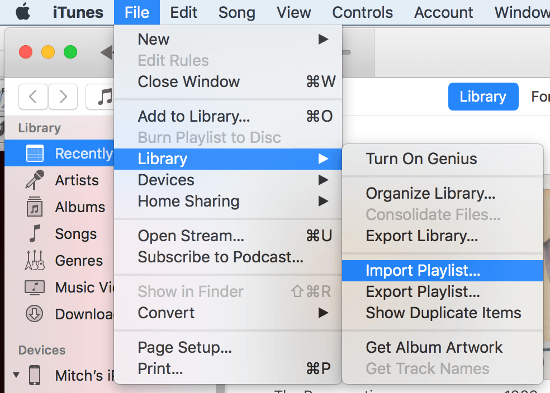
7.選擇剛剛導出到計算機的文本文件,就是這樣!
現在並不是很多用戶更喜歡iTunes,因為低維護和疏忽使應用程序充滿了故障。而且,該過程非常麻煩和復雜。但是,該應用程序提供了一種可行的方式來完成工作。另請注意,播放列表中的歌曲應位於iTunes資料庫中,否則播放文件時可能會出現問題。
結論
好吧,在文章的開頭部分,您無法將播放列表從iPhone傳輸到iTunes,但希望在完成詳細信息後,您可以清楚地了解自己所處的內容。你有一個十年前的應用程序iTunes是可靠但有明顯的缺點,另一方面,你有一個名為Tenorshare iCareFone的第三方工具,它不僅可靠,而且快速和用戶友好。最終的決定完全取決於你。如果您想輕鬆地將播放列表從iPhone移動到iTunes,我們強烈推薦使用後者!